Hoe wachtwoorden te herstellen die zijn opgeslagen in Edge Browser
Bijgewerkt Januari 2023: Krijg geen foutmeldingen meer en vertraag je systeem met onze optimalisatietool. Haal het nu op - > deze link
- Download en installeer de reparatietool hier.
- Laat het uw computer scannen.
- De tool zal dan repareer je computer.
Edge, de nieuwe webbrowser van Microsoft, is zowel de standaardwebbrowser als de standaard PDF-lezer in Windows 10. Hoewel de huidige versie van Edge verschillende functies mist die worden aangeboden door zijn rivalen zoals Mozilla Firefox en de populaire Google Chrome-browser, verschillende benchmarktests hebben bevestigd dat Edge vergelijkbaar is met browses van andere derden wat betreft de snelheid.
Net als andere browsers biedt Edge u ook de mogelijkheid om uw webwachtwoorden op te slaan. Wachtwoorden die zijn opgeslagen in de Edge-browser kunnen worden beheerd door de geavanceerde instellingen van Edge te openen.

Zoals eerder gezegd, Edge-browser is nog steeds verre van perfect. Veel gebruikers die Edge als hun standaardwebbrowser hebben gebruikt, hebben geklaagd dat de browser soms helemaal niet wordt geopend.
Belangrijke opmerkingen:
U kunt nu pc-problemen voorkomen door dit hulpmiddel te gebruiken, zoals bescherming tegen bestandsverlies en malware. Bovendien is het een geweldige manier om uw computer te optimaliseren voor maximale prestaties. Het programma herstelt veelvoorkomende fouten die kunnen optreden op Windows-systemen met gemak - geen noodzaak voor uren van troubleshooting wanneer u de perfecte oplossing binnen handbereik hebt:
- Stap 1: Downloaden PC Reparatie & Optimalisatie Tool (Windows 11, 10, 8, 7, XP, Vista - Microsoft Gold Certified).
- Stap 2: Klik op "Start Scan" om problemen in het Windows register op te sporen die PC problemen zouden kunnen veroorzaken.
- Stap 3: Klik op "Repair All" om alle problemen op te lossen.
Als u uw webwachtwoorden in de Edge-browser heeft opgeslagen en de Edge-browser om de een of andere reden weigert te openen, kunt u de onderstaande instructies volgen om wachtwoorden te herstellen die zijn opgeslagen in de Edge-browser in Windows 10.
Methode 1 van 2
Bekijk en herstel Edge-browserwachtwoorden met Credential Manager
Stap 1: typ Credential Manager in het menu Start of het zoekvak op de taakbalk en druk op Enter om hetzelfde te openen.
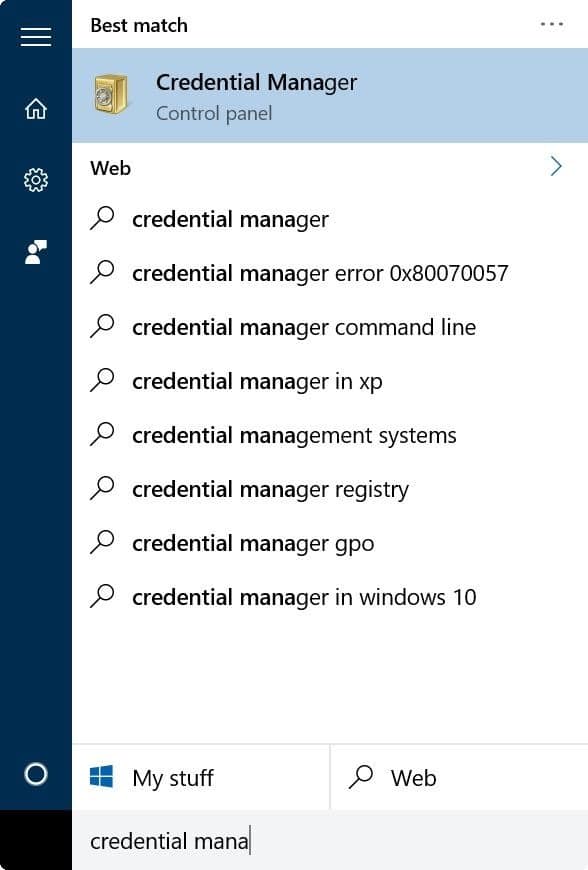
Stap 2: klik op Webreferenties om alle wachtwoorden en gebruikersnamen te zien die zowel in Edge als in Internet Explorer zijn opgeslagen.
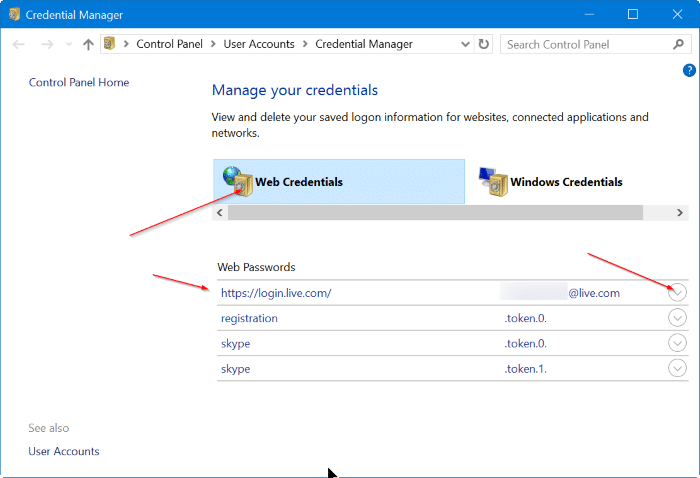
Stap 3: om een wachtwoord voor een website te bekijken, klikt u op de pijl-omlaag naast een weblink en vervolgens op Weergeven link naast het wachtwoord.
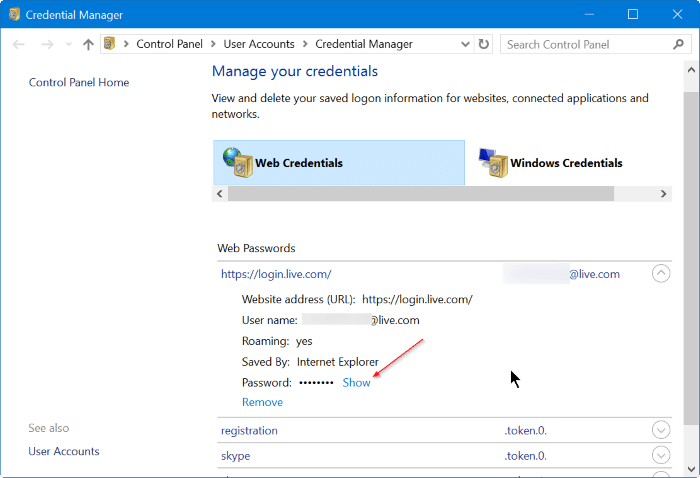
Stap 4: wanneer u wordt gevraagd om het wachtwoord van uw Microsoft- of lokale gebruikersaccount in te voeren, voert u hetzelfde in om het wachtwoord voor het geselecteerde webadres te zien.
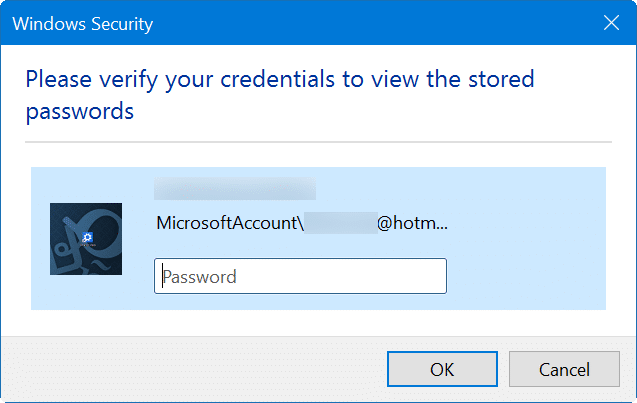
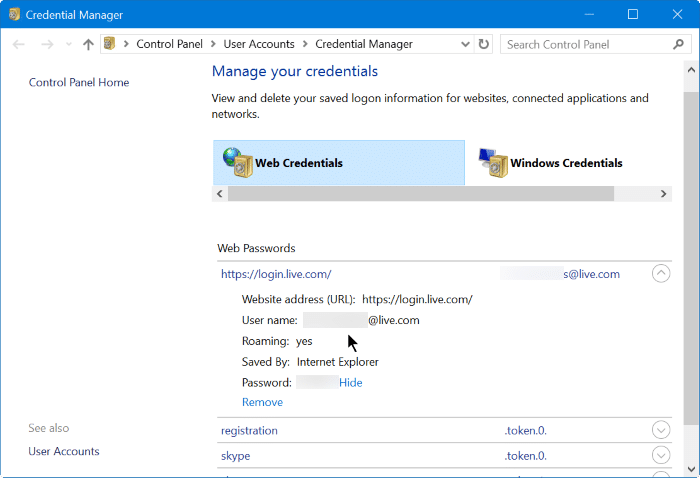
Methode 2 van 2
Bekijk en herstel Edge-browserwachtwoorden met WebBrowserPassView
Stap 1: De eerste stap is het downloaden van een gratis tool genaamd WebBrowserPassView van NirSoft. Naast het reguliere installatieprogramma is de software ook beschikbaar in draagbare versie. Als u deze software niet op uw pc wilt installeren, kunt u alleen de zelfstandige versie downloaden door op de link WebBrowserPassView downloaden (in zip-bestand) te klikken.
Voor degenen die zich zorgen maken over het gebruik van een tool van derden om wachtwoorden te herstellen: NirSoft is een zeer bekende ontwikkelaar en al hun tools zijn veilig te gebruiken.
Stap 2: Pak het gedownloade zip-bestand uit om het WebBrowserPassView.exe-bestand op te halen. Dubbelklik op het bestand om de WebBrowserPassView-software uit te voeren.
Stap 3: met standaardinstellingen toont de tool automatisch wachtwoorden die zijn opgeslagen in alle geïnstalleerde webbrowsers op uw pc. Als u bijvoorbeeld wachtwoorden heeft opgeslagen in Opera, Chrome, Firefox en Edge, toont de WebBrowserPassView wachtwoorden die in al deze browsers zijn opgeslagen.
Om wachtwoorden te bekijken die alleen in Internet Explorer en Edge-browsers zijn opgeslagen, klikt u op het menu Opties , klikt u op Geavanceerde opties , schakelt u alle browsers uit behalve Internet Explorer en klikt u vervolgens op OK knop.
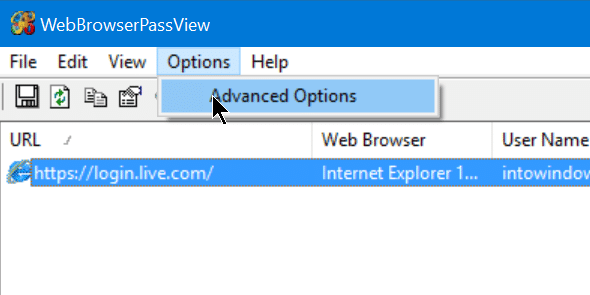
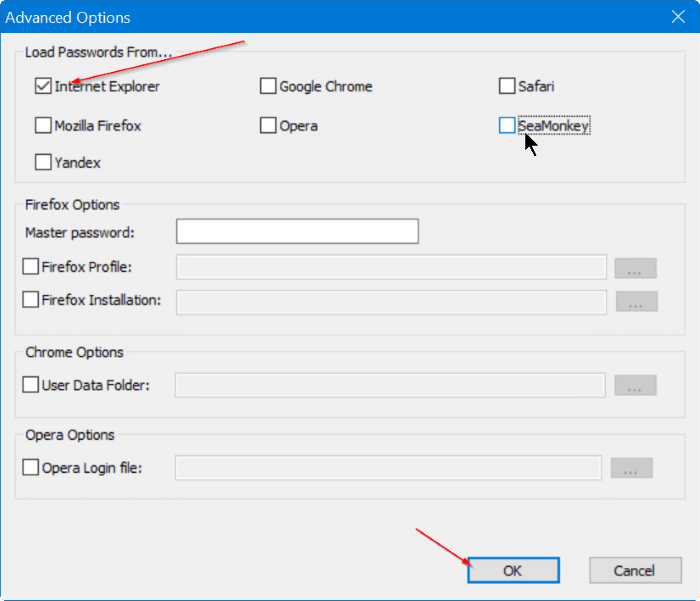
Aangezien wachtwoorden die zijn opgeslagen in zowel Edge als Internet Explorer worden opgeslagen in Credential Manager, herkent de tool de Edge-browser als Internet Explorer.
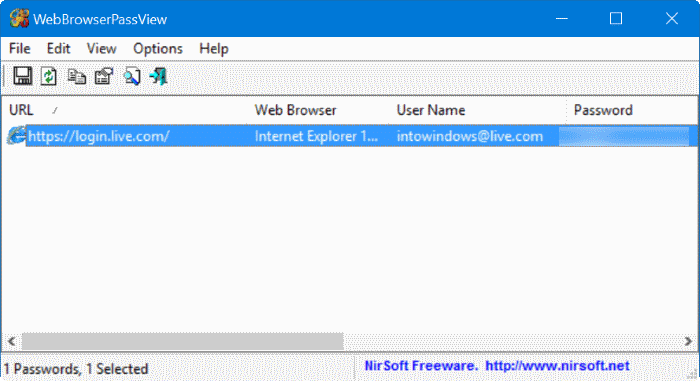
Om een back-up te maken van opgeslagen wachtwoorden
De WebBrowserPassView ondersteunt het exporteren van wachtwoorden die zijn opgeslagen in de Edge-browser naar tekstbestanden (.txt), HTML-, CSV- of XML-bestandstypen.
Als u alle wachtwoorden die in Edge-browser zijn opgeslagen, naar een van de bovengenoemde bestandstypen wilt exporteren, selecteert u alle wachtwoorden, klikt u op het menu Bestand , klikt u op Geselecteerde items opslaan , selecteer een locatie om het bestand op te slaan en klik ten slotte op de knop Opslaan .
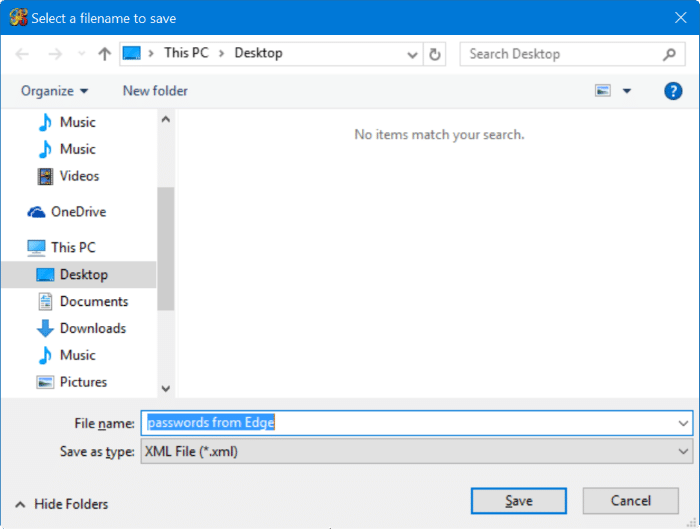
Gebruikt u Edge als uw standaardbrowser in Windows 10?

